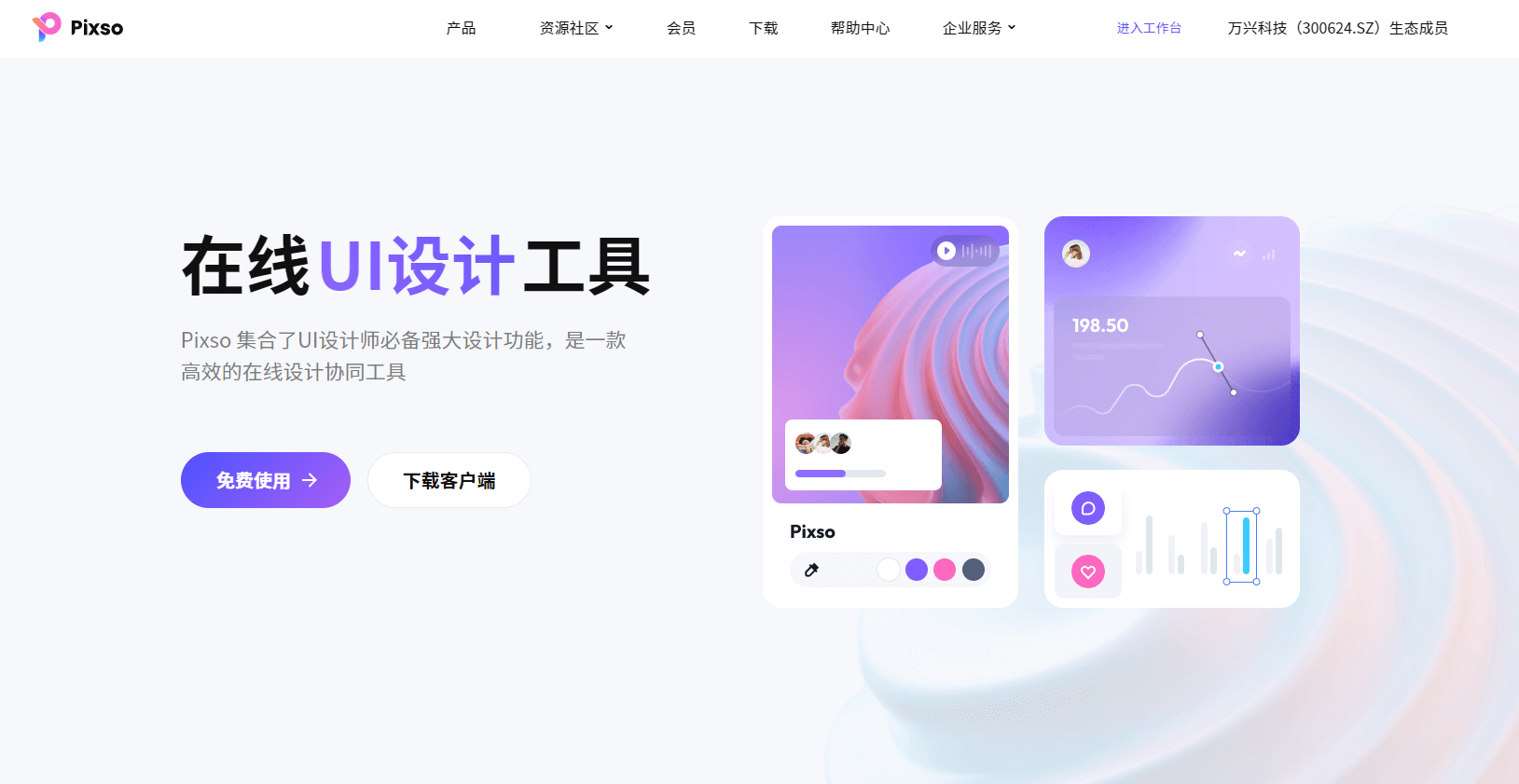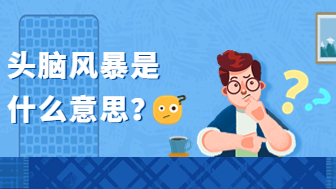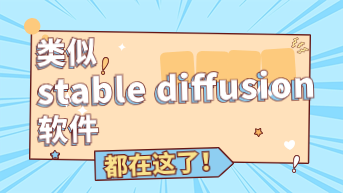还在头疼收到别人发来的.sketch文件不知道怎么打开吗?.sketch文件其实是矢量绘图软件Sketch的文件格式,macOS系统用户可以通过下载安装Sketch软件来打开.sketch文件,而不想下载或是使用其他电脑系统的用户,则可以直接通过网页浏览器使用免费的在线工具Pixso来打开.sketch文件。
.sketch文件在线转换器,简单又实用
通过对比两种.sketch文件打开方法,我们可以看到使用Pixso打开.sketch文件的好处非常明显:
下载Sketch,打开.sketch文件:Sketch目前仅支持Mac系统使用,其他系统用户无法下载使用,这也导致Sketch在多端协作方面不太友好。
用Pixso,打开.sketch文件:Pixso基于网页,Windows、Mac、Linux和Android均可使用,每次迭代版本都会自动更新,免去多次下载安装的步骤,也不占用任何电脑内存空间。Pixso同时支持Figma、Sketch、Axure、Adobe XD等主流设计文件的导入,设计师可以放心地在一个平台上自由地玩转各种主流格式的文件,将.sketch文件导入Pixso后,还可以自由地进行二次布局、评审、演示和分享。现在前往Pixso官网注册账号,就可以享受到Pixso会员的所有权益:无限文件数量、无协作者人数限制、无限云存储空间等等,马上试试。
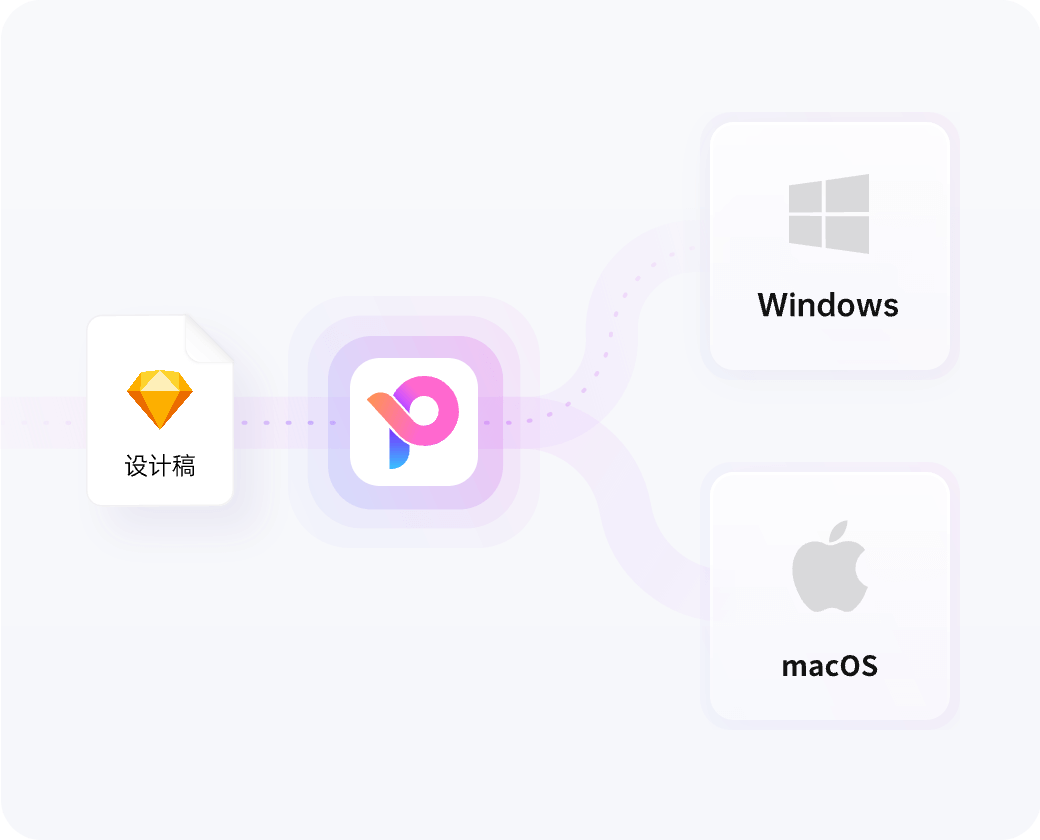
.sketch文件打开全教程,零系统门槛
相信很多小伙伴看到Pixso下载、安装、费用都零门槛,已经跃跃欲试了,那么Pixso要如何打开.sketch文件呢?方法非常简单!而且与Sketch全英文的操作界面不同,Pixso是中文界面,没有语言压力。同时,功能键与Sketch的差别不大,操作原理相同、操作界面相似,使用习惯几乎可以无缝衔接。
方法一:打开Pixso官网,进入Pixso工作台,点击「导入文件」按钮,选择弹出对话框窗口的「Sketch」并导入,根据.sketch文件大小的不同,导入需要几秒钟的时间。鼠标左键单击「完成」退出导入。Pixso同时支持「批量导入」。
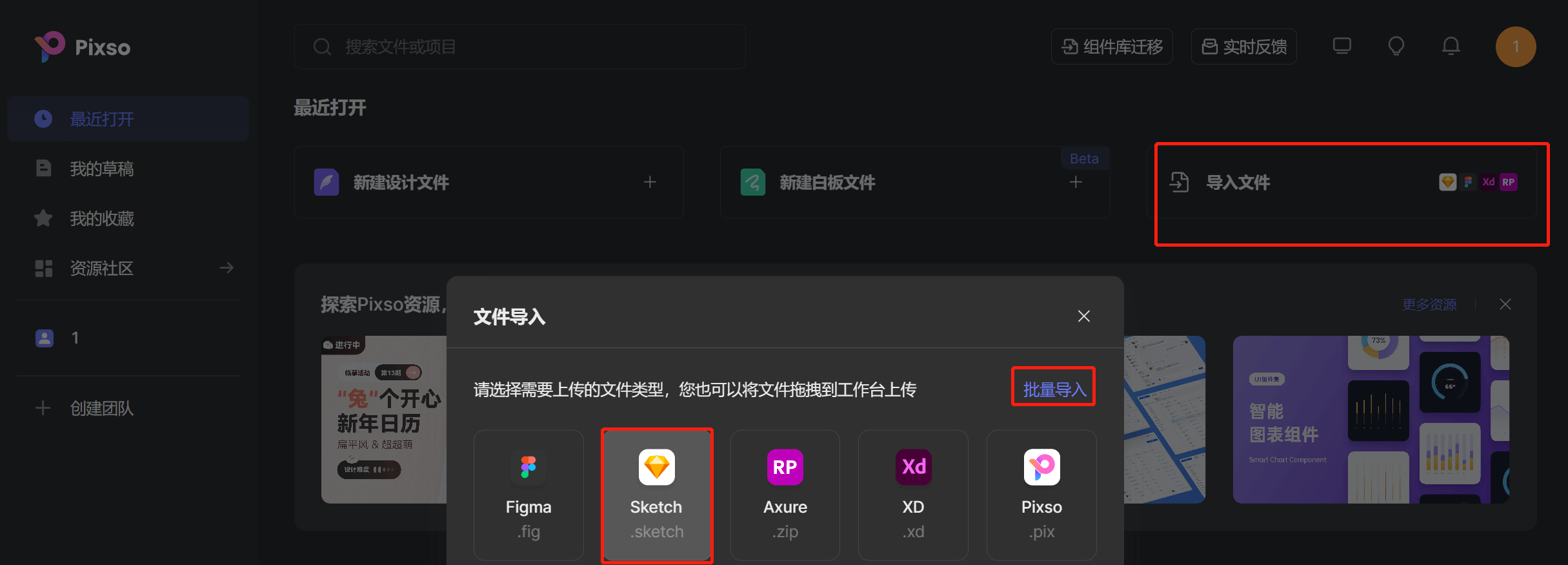
方法二:使用菜单栏的文件导入功能,导入.sketch文件,即可打开.sketch文件。完成文件导入,.sketch文件在Pixso打开后,你会发现所有的页面、图层、文本、形状等都完整地完成了迁移,与原来在Sketch软件中并无二样,Pixso支持并转换Sketch软件的页数和组件功能。
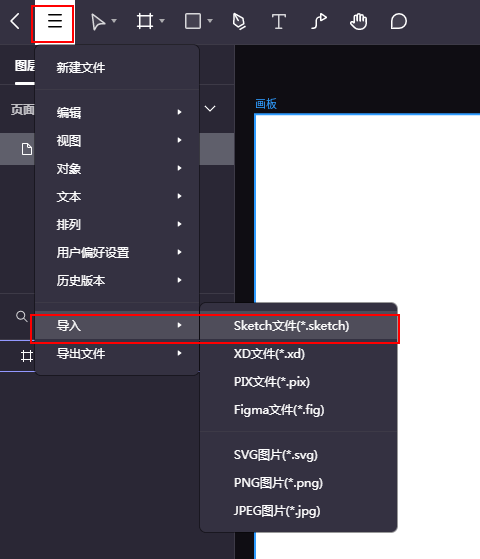
.sketch文件打开新方式,升级新体验
Pixso不仅打破系统壁垒,可以实现.sketch文件随时随地在线打开,而且作为一款专业的UI/UX设计工具,Pixso在矢量设计、组件样式、团队资源库、海量素材资源和丰富的功能插件上,也都更适应国内设计师的使用需求,点击上方注册按钮,直接免费使用Pixso吧。